Výběr a vložení produktů pomocí dialogu Katalog a sklad
Dialog Katalog a sklad zobrazíte nad položkami dokladů výběrem příkazu Katalog a sklad... z místní nabídky (nebo kombinací kláves Ctrl+K). Ve Variu otevřete okno Katalog a sklad například také:
- nad položkami ceníku na kartě Ceník (pouze kombinací kláves Ctrl+K),
- v agendě Prodejna,
- nad kartou Ostatní v záznamu Produkt,
- v detailu výrobní zakázky – na kartě Výdej, v dialogu Množstevní skupiny a vazby (CTRL+E) tlačítkem Katalog a sklad ,
- na zakázce v dialogu Množstevní skupiny a vazby (CTRL+E) tlačítkem Katalog a sklad (pouze jedná-li se o typ produktu Sada).
Pohled na hledané položky katalogu můžete přepínat pomocí tlačítek Zobrazit (Skrýt) strom(obr. 1). (Viz též Strom produktů.)
Zadání hledaného textu
Do pole pro hledání zadejte buď hledaný text nebo sejměte EAN kód produktu. Pokud chcete hledat text jinde než na začátku, můžete použít hvězdičkovou konvenci.
| Zástupný znak | |
| * (hvězdička) | Zastupuje jakýkoli počet libovolných znaků. |
| ? | Zastupuje jeden znak. |
| # | Zastupuje jeden numerický znak (0-9). |
Příklady
1) Hledaný text A, nastaveno hledat v poli Produktu:
- budou zobrazeny produkty začínající na A: Adam křeslo a Autoatlas mini. Nebude zobrazen produkt Kalhoty.
2) Hledaný text mini, nastaveno hledat v poli Produktu:
- pokud neexistuje žádný produkt začínající textem mini, bude zobrazen Autoatlas mini a např. Golfová sada mini.
3) Hledaný text *auto, nastaveno hledat v poli Produktu:
- budou nalezeny produkty obsahující slovo auto: Autoatlas mini, Pračka automatická, protože zadáním zástupného znaku * bylo vynuceno vyhledání uvnitř textu.
4) Hledaný text *atlas*česk vyhledá produkty:
- Autoatlas Česká republika, Atlas cyklotras České republiky atd.
Hledání zahájíte stiskem klávesy Enter nebo klepnutím myši na tlačítko  Najít (obr. 1).
Najít (obr. 1).
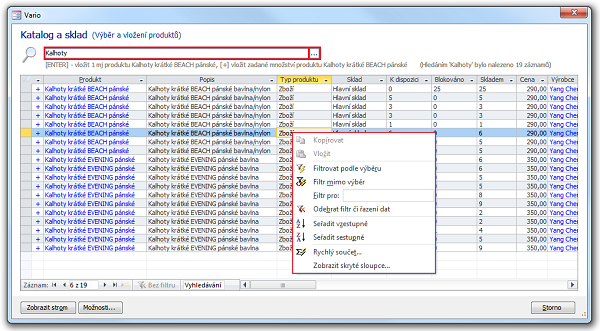
Obrázek 1: Dialog Katalog a sklad - výsledek hledání lze zúžit např. pomocí funkcí místní nabídky.
Tabulka výsledků hledání
Po zadání hledaného textu:
- Vyhledají se produkty, kde text v polích určených pro hledání (např. Produkt, Popis) začíná hledaným textem. Pokud jsou nalezeny, zobrazí se.
- Pokud nejsou nalezeny, vyhledají se všechny produkty, které obsahují hledaný text v polích určených pro hledání.
- Dialog respektuje nastavení oprávnění k jednotlivým knihám agendy „Katalog”. V seznamech položek dokladů se vyhledají produkty jen z těch knih, ke kterým má aktuální uživatel oprávnění.
V tabulce výsledků hledání můžete dohledat požadovaný produkt pomocí filtrování a funkce Seřadit z místní nabídky (například Filtrovat podle výběru na položce sloupce Typ produktu). Filtr zrušíte z místní nabídky funkcí Zrušit filtr či řazení dat.
Pokud je cena pro jeden produkt definována ve dvou cenících, které mají stejnou kategorii cen a je otevřeno dialogové okno Katalog a sklad nad dokladem s danou kategorií cen, produkt s duplicitní cenou bude ve výsledcích hledání zobrazen 2x.
Způsoby vkládání produktů a množství
- Při vkládání produktů pomocí okna Katalog a sklad se jako výchozí množství použije nejmenší měrná jednotka produktu.
- Při vyhledání produktu čárovým kódem (zadání čtečkou) se bude vkládat 1 měrná jednotka.
Nalezený produkt (Nejmenší mj) klávesou Enter vložíte do Seznamu produktů k vložení, který se zobrazí pod seznamem vyhledaného zboží. Opakovaný stisk klávesy Enter přidává nejmenší měrnou jednotku produktu (tj. zpravidla 1 mj) k vložené položce.
Sloupec se znakem + (plus) slouží pro vkládání produktu myší. Klepnutím na + se vloží produkt do Seznamu produktů pro vložení, opakováním přidává nejmenší měrnou jednotku produktu k vložené položce.
Pomocí klávesy  na numerické klávesnici vyvoláte dialog Změnit množství (obr. 2). Klepnutím na OK se k vyhledanému produktu vloží nové množství do Seznamu produktů k vložení.
na numerické klávesnici vyvoláte dialog Změnit množství (obr. 2). Klepnutím na OK se k vyhledanému produktu vloží nové množství do Seznamu produktů k vložení.
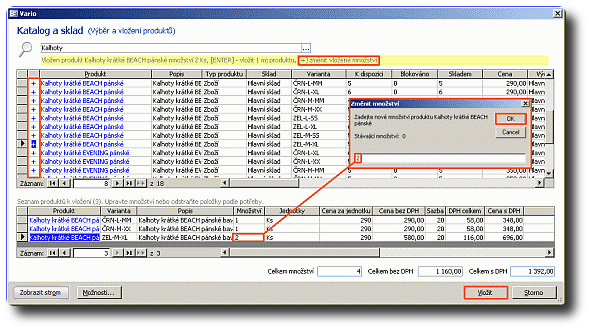
Obrázek 2: Dialog Katalog a sklad – Seznam produktů pro vložení.
Jestliže potřebujete stejné produkty v dokladu uvést na samostatných položkách, je možné do Seznamu produktů k vložení vynutit vložení stejného produktu na nový řádek stiskem klávesy Ctrl+Enter nebo klepnutím na znak + za současného držení klávesy Ctrl (obr. 3).
Pro další hledání stačí napsat nový hledaný text (nebo sejmout EAN), přičemž není potřeba přesouvat kurzor do pole pro hledání.

Obrázek 3: Seznam produktů k vložení v okně Katalog a sklad dovoluje vložení stejného produktu jako nové položky.
Změna varianty v tabulce "Seznam produktů k vložení" (obr. 3a), která se zobrazí pod seznamem vyhledaného zboží, funguje stejně jako v dokladu (včetně aktualizace ceny a dosazení varianty do popisu).
- V tabulce, ve sloupci Varianta, lze variantu smazat nebo změnit.
- Pokud varianta produktu v tabulce výsledků hledání není, otevře se dialog pro výběr varianty.
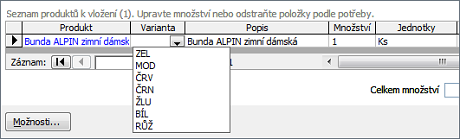
Obrázek 3a: V seznamu produktů k vložení lze vybrat variantu ze seznamu.
Seznam produktů k vložení
Vybrané produkty se před vložením na doklad "ukládají" do tabulky Seznam produktů k vložení, která se zobrazí pod seznamem vyhledaného zboží.
- Při vložení produktu je v Seznamu produktů k vložení vždy vybrán (zvýrazněn) naposledy vložený produkt.
- Při navýšení (snížení) množství produktu v Seznamu produktů k vložení je vybrán (zvýrazněn) produkt se změněnou nejmenší měrnou jednotkou (Nejmenší mj).
V Seznamu produktů k vložení můžete: měnit množství produktu přepsáním hodnoty v poli sloupce Množství; můžete upravit popis položky a poznámku položky. Provedené změny se přenesou do dokladu. Vybrané položky lze mazat klávesou Delete. Pomocí místní nabídky lze v seznamu filtrovat a řadit, kopírovat a vkládat, vyvolat funkci Rychlý součet a v okně skrývat nebo zobrazovat skryté sloupce (obr. 4).
- Poklepáním na "modrý identifikátor" v polích sloupců Produkt, Dodavatel nebo Výrobce, zobrazíte detail záznamu.
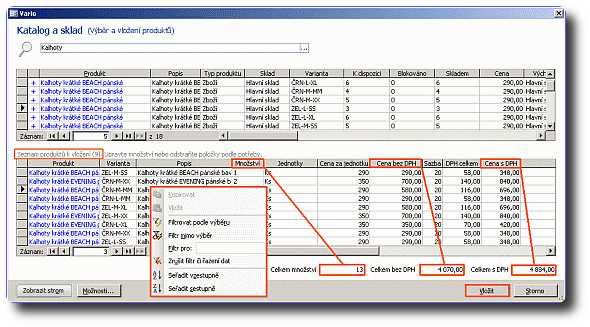
Obrázek 4: Dialog Katalog a sklad - Seznam produktů pro vložení.
| Pole souhrnů pod seznamem produktů ke vložení zobrazují: | ||
| Celkem množství (součet vloženého množství) |
Celkem bez DPH (součet cen bez DPH) |
Celkem s DPH (součet cen s DPH) |
- Pokud chcete vybrané produkty ve zvoleném množství vložit na doklad, klepněte na tlačítko Vložit
- Po vložení produktů do dokladu prostřednictvím okna Katalog a sklad se přesune aktuální záznam v položkách dokladu na poslední položku dokladu.
- Pokud se vložení produktu na položku z jakéhokoliv důvodu nepovede, vloží se do položky jen popisné údaje.
- V případě vkládání řádově desítek či stovek položek je zobrazováno upozornění na probíhající operaci.
Vyhodnocení "skladu" produktu do dokladu nákupu či prodeje
Při otevření seznamu produktů k vložení se "sklad" zjišťuje v pořadí:
- sklad podle šablony položky dokladu
- sklad podle předvoleného skladu na dialogu
- sklad podle souvislosti "Sklad" (XS) knihy skladových dokladů
- sklad podle pobočky
- jakýkoliv sklad
Při vložení produktu do dokladu se sklad zjišťuje v pořadí:
- sklad podle výchozího skladu produktu
- sklad podle šablony položky dokladu
- sklad podle předvoleného skladu na dialogu
- sklad podle souvislosti "Sklad" (XS) knihy skladových dokladů
- sklad podle pobočky
- jakýkoliv sklad
Při vložení čárového kódu se produkt rovnou vkládá (pokud je jednoznačně nalezen). V tomto případě se vloží výchozí sklad.
Počet zobrazených záznamů
V okně Katalog a sklad je zobrazen seznam produktů. Seznam spojuje dohromady informace z:
| Katalogu | Seznam zboží |
| Skladu | Informace o dostupnosti a variantách |
| Ceníku | Ceny pro konkrétního odběratele, ceny za varianty |
- Vygenerování seznamu zboží je optimalizováno, ale pochopitelně spojit výše uvedené informace nějaký čas trvá. Z tohoto důvodu je ve výchozím nastavení omezen počet záznamů na 1000. Uživatelsky lze toto omezení změnit (zvýšit nebo zrušit). Nastavení vyššího čísla však vede ke zpomalení otevření okna.
- Z tohoto důvodu je okno upraveno tak, že pokud není nastaveno omezení na méně než 5000 záznamů, nezobrazí se při otevření okna žádné produkty a musí se zadat vyhledávaný text.
- Doporučujeme uživatelům, aby si nastavili rozumný počet naráz zobrazených záznamů. Domníváme se, že zobrazovat v tabulce tisíce záznamů nemá žádný smysl. Není v lidských silách pročítat si tisíciřádkový seznam.
Výběr a vložení produktů pomocí klávesnice nebo myši
TIP: Optimální postup je zapsat do okna pro hledání několik prvních písmen identifikátoru produktu (nebo názvu) a nechat si zobrazit pouze produkty, jejichž název začíná zadaným textem. Pokud je vráceno několik desítek záznamů, má smysl si seznam prohlédnout a pohledem v něm vyhledat požadovaný produkt. Pokud jsou vráceny stovky záznamů, bude efektivnější vyhledávaný text upřesnit. Pokud chcete rychlou odezvu hledání, nastavte si omezení do 1000 záznamů a pro hledání používejte zadání hledaného textu.
Souhrnný přehled ovládání
| Alfanumerické klávesy (a-z..., 0-9) | Zapisují hledaný text. Není potřeba umístit kurzor do pole pro hledání, po stisku kláves se kurzor přesune automaticky. |
| Enter po zadání hledaného textu | Vyhledá produkty. |
| Enter po vyhledání | Vloží produkt do "Seznamu produktů pro vložení". |
| Enter pro vložení všech vybraných položek | Do "Seznamu produktů pro vložení" můžete přesunout více položek najednou. Řádky s produkty vyberete v tabulce například pomocí voliče záznamů a stiskem klávesy Enter je všechny vložíte do "Seznamu produktů pro vložení". |
| Ctrl+Enter | Vloží stejný produkt na nový řádek Seznamu produktů pro vložení. |
| Znak + (plus) po vyhledání | Vloží produkt do Seznamu produktů pro vložení. |
| Znak + a současně Ctrl | Vloží stejný produkt na nový řádek Seznamu produktů pro vložení. |
 po vyhledání (numerická klávesa) po vyhledání (numerická klávesa) |
Zobrazí okno pro zadání množství naposled vyhledaného produktu. |
| Pravé tlačítko myši nad tabulkou | Vyvolá místní nabídku. |
| Kurzorové klávesy | Pohyb v tabulce produktů. |
| Spodní pravý okraj dialogu | Tažením myší za úchyt označený třemi tečkami změníte rozměry okna. |
Navazující dokumenty
Související dokumenty
